Novērsiet Cyberpunk 2077 avāriju operētājsistēmā Windows, izmantojot kādu no tālāk aprakstītajiem risinājumiem.
Cyberpunk ir lieliska darbības lomu spēles videospēle, ko publicējis vai izstrādājis CD Projekt. Neapšaubāmi, Cyberpunk ir bijusi viena no 2020. gada gaidītākajām spēlēm. To var palaist operētājsistēmās Microsoft Windows, PlayStation 5, PlayStation 4, Xbox One, Xbox Series S un Xbox Series X. Kritiķi to atzinīgi novērtēja par tā sižetu, iestatījumiem un satriecošo grafiku, kā arī tas ir pieejams viena spēlētāja režīmā.
Ir pagājis gandrīz gads kopš spēles izlaišanas, un daudzi spēlētāji joprojām ziņo par nejaušām avārijām ar Cyberpunk 2077. Neuztraucieties, ja arī jūs saskaraties ar avārijām, spēlējot spēli savā Windows datorā. Tā kā problēmu atrisināt nav tik grūtāk.
Tīmeklī ir pieejami daži risinājumi, kas var palīdzēt atrisināt problēmu. Taču, pirms dodaties uz tālāk norādīto risinājumu, lūdzu, pārbaudiet, vai jūsu ierīce atbilst spēles sistēmas prasībām.
Īsa apmācība par to, kā novērst Cyberpunk 2077 avāriju operētājsistēmā Windows PC
Sīkāk apskatiet tālāk minētos risinājumus, lai atrisinātu Cyberpunk 2077 avārijas problēmu operētājsistēmā Windows 10, 8, 7. Turklāt jums nav jāizmēģina visi, vienkārši izlasiet visus ieteikumus un izvēlieties to, kas atbilst jūsu vajadzībām.
1. risinājums: atjauniniet grafikas draiveri
Spēles avārijas, kavēšanās vai iesaldēšanas problēmas parasti rodas novecojušu, bojātu vai bojātu grafikas draiveru dēļ. Tāpēc, lai nodrošinātu spēļu pieredzi bez traucējumiem, jums vienmēr jāatjaunina GPU draiveri uz jaunākajām versijām.
Lai atjauninātu grafikas draiverus, varat apmeklēt grafiskās kartes ražotāja oficiālo vietni un pēc tam meklēt pareizo draiveru versiju. Kad draivera fails ir lejupielādēts, tas jāinstalē manuāli. Šī metode var aizņemt nedaudz vairāk laika, lai pabeigtu procesu. Turklāt tajā var rasties kļūdas, ja esat iesācējs vai jums nav tehnisko zināšanu, lai manuāli atjauninātu draiverus.
Neuztraucieties, jūs joprojām varat lejupielādēt pareizos draiverus automātiski, izmantojot jebkuru trešās puses draiveru atjaunināšanas programmu, piemēram, Bitu draivera atjauninātājs. Tā ir labi zināma un uzticama tirgū pieejamā programmatūra, kas ar vienu klikšķi var atjaunināt visus jūsu novecojušos vai bojātos draiverus. Programmatūra arī automātiski saglabā jūsu datorā instalēto draiveru pašreizējo versiju pirms to atjaunināšanas. Tātad, ja nepieciešams, tos var atjaunot. Lai izmantotu šo lielisko, veiciet tālāk norādītās darbības draiveru atjaunināšanas rīks.
1. darbība: Lejupielādēt Bit Driver Updater no tālāk esošās pogas.

2. darbība: Pēc tam, palaist tā iestatīšanas failu un instalējiet programmatūru savā datorā, izpildot instalēšanas vedni.
3. darbība: Pēc tam datorā palaidiet draivera atjauninātāju un pagaidiet, līdz tas pabeidz skenēšanas procesu. Tomēr tas parasti sāk automātiski skenēt ierīci, lai atrastu novecojušus vai bojātus draiverus. Taču retos gadījumos skenēšana nesākas pati par sevi. Tādā gadījumā skenēšana ir jāveic manuāli, noklikšķinot uz Skenēšanas opcija no kreisās izvēlnes rūts.

4. darbība: Vienkārši izejiet cauri skenēšanas rezultātiem un noklikšķiniet uz Atjaunināt tagad pogu, lai atjauninātu draiverus pa vienam.
5. darbība: Pretējā gadījumā, ja jums ir pro versija, noklikšķiniet uz Atjaunot visu pogu, lai vienā reizē atjauninātu visus novecojušos draiverus.

Turklāt Bit Driver Updater pro versija ir aprīkota ar pilnīgu tehnisko palīdzību. Turklāt tas palīdz pilnībā izmantot utilītu. Turklāt jūs saņemat arī 60 dienu pilnīgu naudas atdošanas garantiju.
Pēc jaunākās grafikas draiveru versijas instalēšanas ir jānovērš Cyberpunk 2077 avārija operētājsistēmā Windows PC. Bet, ja nē, dodieties uz citiem tālāk norādītajiem risinājumiem.
2. risinājums: spēļu failu integritātes pārbaude
Ikreiz, kad jūsu spēle sāk avarēt vai aizkavēties, vienmēr vispirms mēģiniet pārbaudīt spēles failu integritāti. Lai sāktu, viss, kas jums jādara, ir vienkārši izvēlēties savas spēļu platformas, piemēram, GOG, Steam un Epic Games Launcher. Tālāk ir norādītas darbības katram:
Darbības, lai pārbaudītu spēļu failus Steam:
1. darbība: Palaidiet savu Steam klientu un pārslēdzieties uz Bibliotēkas cilne.
2. darbība: Atrodiet un noklikšķiniet tieši uz Kiberpanks 2077 no parādīto spēļu saraksta.
3. darbība: Klikšķiniet uz Īpašības.

4. darbība: Izvēlieties LOKĀLI FAILI un noklikšķiniet uz Pārbaudiet spēļu failu integritāti.
Kad tas ir izdarīts, restartējiet datoru un mēģiniet vēlreiz palaist spēli, lai pārbaudītu, vai tā darbojas.
Lasi arī: Kā novērst FIFA 22 avāriju operētājsistēmā Windows PC {RISINĀTS}
Darbības, lai pārbaudītu spēļu failus Epic Games palaidējā:
1. darbība: Atveriet Epic Games Launcher savā sistēmā un dodieties uz Bibliotēkas cilne.
2. darbība: Pēc tam noklikšķiniet uz elementa Cyberpunk 2077, pēc tam noklikšķiniet uz ikonas ar trim punktiem blakus tam.
3. darbība: Tālāk noklikšķiniet uz Pārbaudīt.
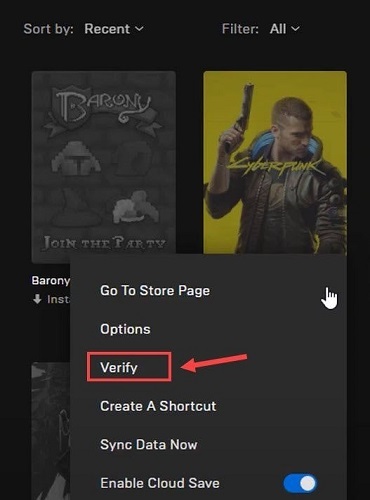
Palaidiet spēli vēlreiz un pārbaudiet, vai problēma ir atrisināta. Ja gadījumā Cyberpunk 2077 turpina avarēt, pārejiet uz 3. risinājumu.
Darbības, lai pārbaudītu spēļu failus vietnē GOG:
1. darbība: Palaidiet GOG Galaxy savā datorā, dodieties uz Bibliotēka sadaļa un izvēlieties Cyberpunk 2077.
2. darbība: Noklikšķiniet uz ikonas Iestatījumi, kas parādīta blakus Spēlēt opciju.
3. darbība: Tālāk noklikšķiniet uz Pārvaldīt uzstādīšanu, tad Pārbaudīt / labot.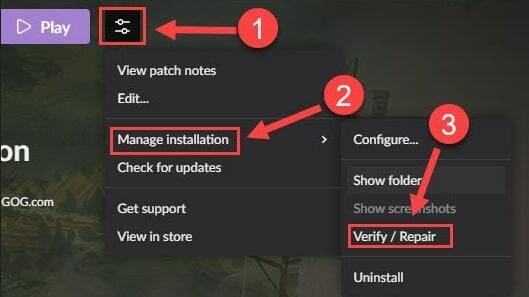
Pagaidiet un ļaujiet procesam pabeigt, pēc tam vēlreiz palaidiet spēli Cyberpunk 2077, lai pārbaudītu problēmu.
3. risinājums: izslēdziet spēles pārklājuma funkciju
Kā uzskata daudzi spēlētāji, spēles pārklājuma funkcija ir atbildīga par biežām spēļu avārijām, īpaši, ja spēlējat spēli GOG platformā. Tātad spēles pārklājuma funkcijas atspējošana varētu noderēt, lai atbrīvotos no regulārām spēļu avārijām. Lai izpildītu šo risinājumu, veiciet tālāk norādītās darbības.
1. darbība: Palaidiet GOG Galaxy un izvēlieties Bibliotēka cilne.
2. darbība: Pēc tam noklikšķiniet uz zobrata ikona parādīts ekrāna apakšējā kreisajā stūrī.
3. darbība: Pēc tam parādīsies logs, kur jums ir nepieciešams noņemiet atzīmi kaste, kas atrodas blakus Spēles pārklājums.
4. darbība: Visbeidzot noklikšķiniet uz labi iespēja saglabāt jaunākās izmaiņas.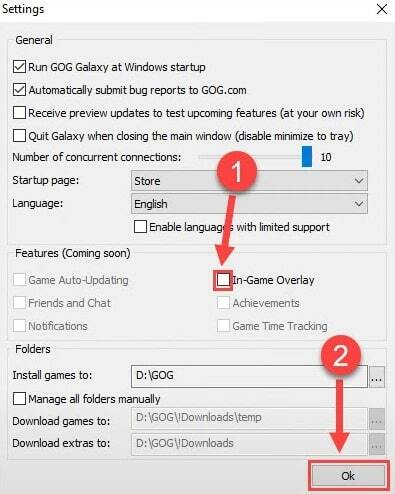
Turklāt, ja spēlējat spēli Steam, veiciet tālāk norādītās darbības, lai atspējotu spēles pārklājuma funkciju.
1. darbība: Uz jūsu darbvirsmas, noklikšķiniet tieši uz spēles Cyberpunk 2077.
2. darbība: Pēc tam izvēlieties Īpašības no piedāvāto opciju saraksta.
3. darbība: Pēc tam atrodiet Iespējojiet Steam pārklājumu kamēr spēlē iespēja un noņemiet atzīmi no lodziņa atrodas blakus tai.
Cerams, ka spēles pārklājuma opcijas atspējošana jums noderēs, taču, ja gadījumā tas neko neizšķir un Cyberpunk 2077 joprojām avarē, turpiniet lasīt tālāk, lai iegūtu ideālu piemērotību.
Lasi arī: Call of Duty Warzone avārija datorā {Fiksēts}
4. risinājums: mainiet spēles iestatījumus
Vēl viens veids, kā novērst Cyberpunk 2077 avāriju operētājsistēmā Windows PC, ir konkrēto spēles grafikas iestatījumu pazemināšana. Lai to izdarītu, veiciet tālāk norādītās darbības.
1. darbība: Palaidiet programmu Cyberpunk 2077 datorā un noklikšķiniet uz Iestatījumi izvēlne.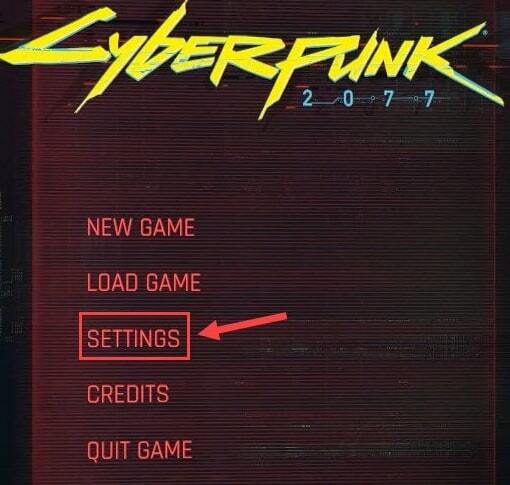
2. darbība: Pārslēdzieties uz Video cilne un izslēdziet VSync opciju.
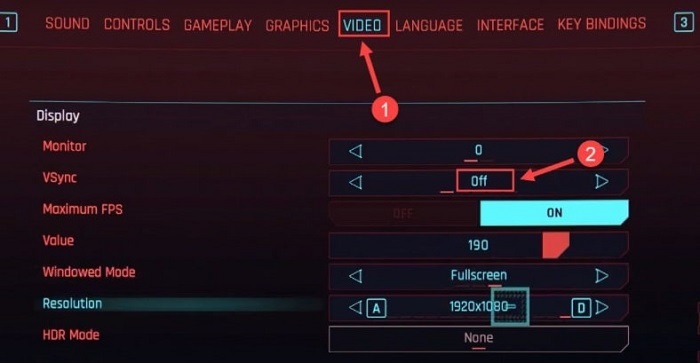
3. darbība: Pēc tam dodieties uz Grafika cilnē un zem Papildu sadaļā iestatiet opcijas Zema vai Vidēja.

4. darbība: Tagad ritiniet uz leju, līdz redzat Staru izsekošanas iespēja un izslēdz to.
Pēc spēles iestatījumu maiņas atkārtoti palaidiet programmu Cyberpunk 2077 un pārbaudiet, vai tā darbojas pareizi. Ja tas pats joprojām avarē, turpiniet ar citiem risinājumiem.
5. risinājums: aizveriet nevajadzīgās lietotnes un procesus
Iespējams, citas instalētās programmas un lietojumprogrammas aizņem daudz sistēmas resursu, kas neļauj jūsu spēlei Cyberpunk 2077 darboties pareizi. Tāpēc pirms Cyberpunk 2077 palaišanas ieteicams aizvērt visas nebūtiskās programmas un procesus. Lūk, kā to izdarīt:
1. darbība: Uz uzdevumjosla, noklikšķiniet pa labi uz jebkura tukša apgabala un izvēlieties Uzdevumu pārvaldnieks no ātrās piekļuves izvēlņu saraksta.
2. darbība: Pēc tam atrodiet programmas, kas nevajadzīgi patērē daudz sistēmas resursu, un noklikšķiniet uz Beigt uzdevumu lai tās slēgtu pa vienam.
Kad tas ir izdarīts, mēģiniet spēlēt spēli, lai pārbaudītu, kā viss darbojas. Ja gadījumā šis risinājums jums nepalīdz, izmēģiniet pēdējo līdzekli.
6. risinājums: atkārtoti instalējiet programmu Cyberpunk 2077
Neviens no risinājumiem jums nederēja? Nezaudējiet cerību, jauna atkārtota instalēšana vienmēr darbojas un novērš spītīgās kļūdas vai problēmas. Pirms spēles atkārtotas instalēšanas ir jānoņem arī pašlaik instalētā versija, kā arī visi ar to saistītie spēles faili. Kad atinstalēšana ir pabeigta, dodieties uz spēles oficiālo vietni un lejupielādējiet to vēlreiz.
Lasi arī: Kā novērst GTA 5 (Grand Theft Auto) avārijas problēmu
Vai šie problēmu novēršanas padomi bija noderīgi?
Tātad, tas viss bija par to, kā novērst Cyberpunk 2077 avāriju operētājsistēmā Windows PC. Cerams, ka iepriekš aprakstītie ieteikumi palīdzēs jums spēlēt spēli bez jebkādiem šķēršļiem vai tehniskām kļūmēm.
Tālāk esošajā komentāru lodziņā atstājiet savus viedokļus, jautājumus vai šaubas. Turklāt, ja vēlaties lasīt vairāk ar tehnoloģijām saistītu rokasgrāmatu vai atjauninājumu, abonējiet mūsu biļetenu. Papildus tam varat arī sekot mums tālāk Facebook, Twitter, Instagram, un Pinterest.